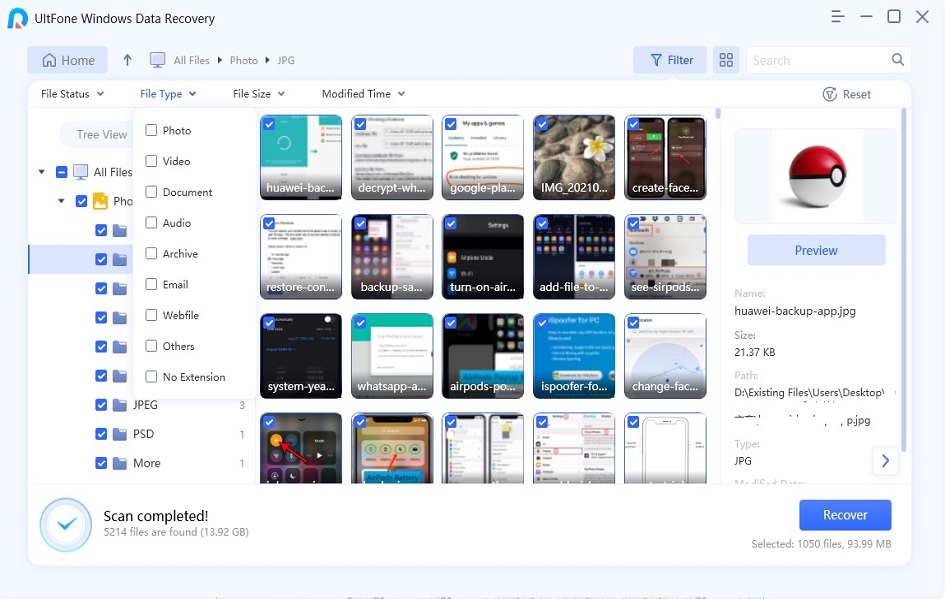Windows 11 améliore les performances du système d'exploitation grâce à des fonctionnalités étonnantes. Malheureusement, quelle que soit la qualité de Windows 11, vous ne pouvez pas éviter de perdre des données importantes si vous ne prenez pas les précautions nécessaires.
Que faire si vous avez perdu les données de Windows 11 et que vous avez l'intention de récupérer les données supprimées de Windows 11 ? Heureusement, la récupération des données de Windows 11 est possible, et cet article vous aidera à apprendre comment récupérer les fichiers supprimés sur Windows 11.
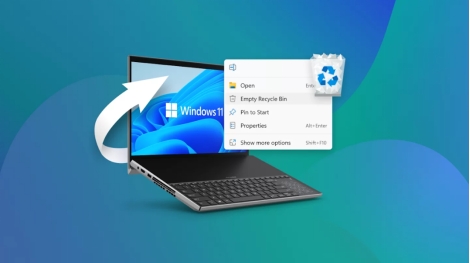
- Partie 1 : Pouvez-vous récupérer les fichiers supprimés sous Windows 11 ?
- Partie 2 : Comment récupérer les fichiers définitivement supprimés sous Windows 11
- Partie 3 : Comment récupérer les fichiers supprimés sous Windows 11
- Méthode 1. Récupérer les fichiers supprimés de la corbeille
- Méthode 2. Utiliser l'outil de récupération de Windows
- Méthode 3. Restaurer les fichiers à l'aide de la fonction Historique des fichiers
- Conclusion
- FAQs sur la restauration des fichiers supprimés sous Windows 11
Partie 1 : Pouvez-vous récupérer les fichiers supprimés sous Windows 11 ?
Quelle que soit la cause de la perte de données sous Windows 11, les fichiers ne sont pas supprimés de façon permanente si vous avez perdu les données récemment. Cela signifie que vous pouvez récupérer les données perdues à partir de différentes méthodes si vous ne les écrasez pas. Heureusement, des outils de récupération de données tiers permettent de récupérer les données perdues, même si vous les écrasez.
Partie 2 : Comment récupérer les fichiers définitivement supprimés sous Windows 11
Récupérer les données définitivement supprimées de Windows 11 est plus difficile, mais UltFone Data Recovery l'a rendu plus simple. C'est facilement le meilleur outil pour récupérer les fichiers définitivement supprimés de Windows 11, et cet outil n'affecte pas la qualité des données tout en les récupérant. En plus d'offrir le taux de récupération le plus élevé, UltFone Data Recovery vous permet d'accéder à plus de 20000 types de données.
La particularité de UltFone Data Recovery est qu'il vous permet de sélectionner les données que vous souhaitez récupérer et d'ignorer le type particulier de données que vous ne souhaitez pas récupérer.
Voici comment récupérer les fichiers supprimés de Windows 11 avec le logiciel UltFone Data Recovery.
- Étape 1Installez ensuite le logiciel. Lorsque vous lancez l'outil, vous pouvez voir les options Récupération de données et Avancé. Choisissez le disque local à partir duquel vous souhaitez récupérer les données et appuyez sur l'icône Démarrer.

- Étape 2UltFone Data Recovery commence à scanner les données perdues, ce qui ne prendra que quelques instants avant que toutes les données ne soient scannées. Ensuite, vous pouvez rechercher les fichiers ciblés que vous souhaitez récupérer sur votre ordinateur.

- Étape 3Sélectionnez les types de données que vous souhaitez récupérer et appuyez sur l'icône Récupérer pour commencer le processus de récupération des données.

Partie 3 : Comment récupérer les fichiers supprimés sous Windows 11
Si vous souhaitez explorer les méthodes intégrées de récupération des fichiers supprimés de façon permanente sous Windows 11 gratuite, consultez les méthodes mentionnées ci-dessous.
Méthode 1. Récupérer les fichiers supprimés de la corbeille
Lorsque vous perdez ou supprimez les fichiers de Windows 11, les données sont déplacées vers la corbeille, donc si vous ne supprimez pas les données de façon permanente, vous pouvez les récupérer en restaurant la corbeille. Voici comment restaurer les fichiers supprimés de Windows 11
- Étape 1Lancez la corbeille et sélectionnez les fichiers de données que vous souhaitez récupérer.
- Étape 2Cliquez sur l'icône Restaurer pour choisir la capacité de Windows 11 à restaurer les fichiers supprimés.
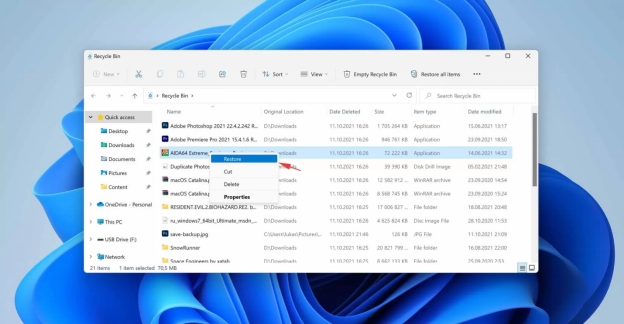
Méthode 2. Utiliser l'outil de récupération de Windows
Windows 11 dispose d'un outil de récupération de données natif sous la forme de Windows File Recovery, vous pouvez donc l'utiliser pour récupérer les fichiers supprimés de Windows 11.
- Étape 1Tout d'abord, ouvrez le Microsoft Store et recherchez l'application « Récupération de fichiers Windows ». Ensuite, vous devez installer l'application sur l'ordinateur et la lancer.
- Étape 2Copiez la commande écrite ci-dessous après avoir démarré l'outil.
winfr c: d:\Récup /r /n *. docx
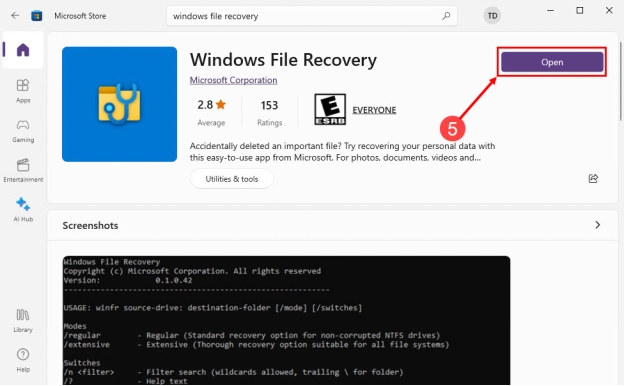
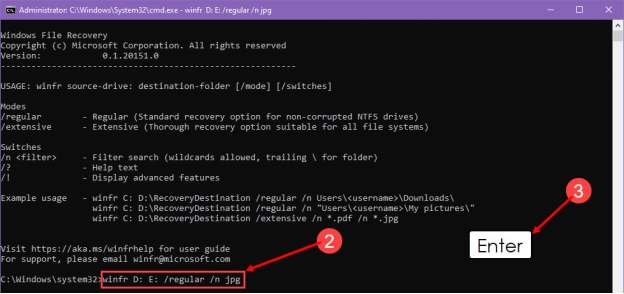
Dans cette phase, vous devez coller la commande copiée dans le logiciel et appuyer sur l'icône Entrée. Poursuivez en sélectionnant le bouton Y. Tapez sur le N si l'icône‘Voire les fichiers récupérés' apparaît. Vous pouvez maintenant quitter l'application et lancer le répertoire du disque dur pour voir les fichiers restaurés.
d:\Récup
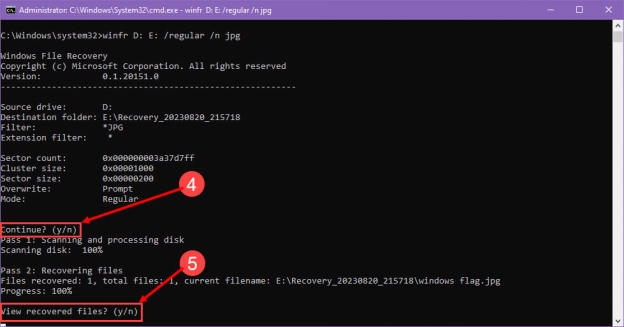
Méthode 3. Restaurer les fichiers à l'aide de la fonction Historique des fichiers
Si vous avez activé la fonction Historique des fichiers sur l'ordinateur, vous n'avez pas à vous inquiéter de la perte des données, car la sauvegarde de l'Historique des fichiers vous permet de récupérer rapidement les fichiers définitivement supprimés de Windows 11.
- Étape 1Après avoir démarré le Panneau de configuration, visitez l'icône ''Système et sécurité''. Vous pouvez aller de l'avant en cliquant sur le bouton Historique des fichiers.
- Étape 2Appuyez sur le bouton Restaurer les fichiers personnels dans la barre latérale gauche.
- Étape 3Après avoir recherché les fichiers de sauvegarde, appuyez sur le bouton Récupérer.
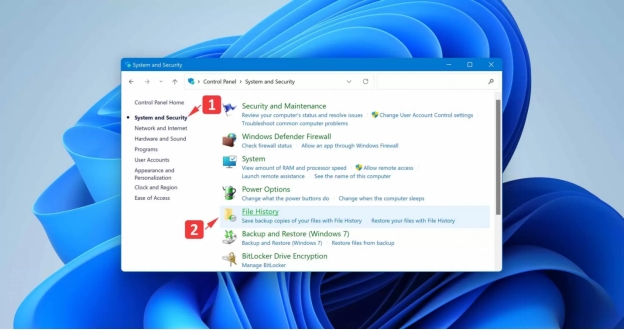
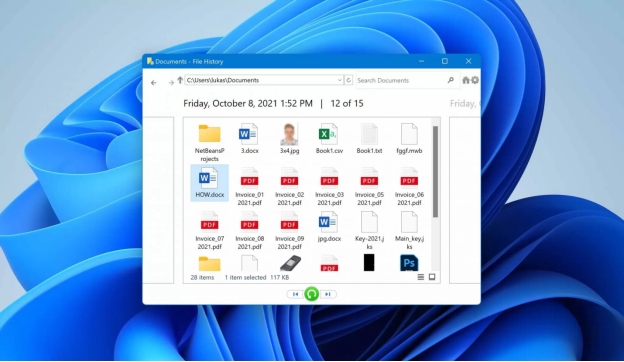
Conclusion
Perdre des données importantes dans Windows 11 alors que l'on travaille sur une tâche importante n'est pas encourageant. Heureusement, nous avons énuméré des méthodes brillantes pour vous aider à récupérer les fichiers supprimés dans Windows 11 sans perdre beaucoup de temps. Si les méthodes manuelles ne fonctionnent pas en votre faveur, il est recommandé d'utiliser un logiciel comme UltFone Data Recovery . Il vous permet de récupérer rapidement plus de 2000 types de fichiers.
FAQs sur la restauration des fichiers supprimés sous Windows 11
Q1. Comment puis-je récupérer des fichiers supprimés à partir de shift delete dans Windows 11 ?
Si vous avez supprimé les données en appuyant sur la touche Maj+Suppr, il peut être difficile de les récupérer.
Mais si vous disposez d'une sauvegarde de l'historique des fichiers supprimés, vous pouvez récupérer les données perdues.
Q2. Où vont les fichiers restaurés de la corbeille de Windows 11 ?
Si vous supprimez des données de Windows 11 et que vous les restaurez à partir de la corbeille, les données restaurées sont sauvegardées à l'emplacement d'origine.
Q3. Comment récupérer des fichiers définitivement supprimés dans Windows 11 ?
Si vous avez perdu vos données de façon permanente, il ne vous reste plus qu'à opter pour un logiciel de récupération de données tiers. En utilisant un outil de récupération de données gratuit, vous serez en mesure de récupérer les fichiers définitivement supprimés de Windows 11 gratuitement.


 Théodore Rodin
Théodore Rodin